Cum să configurați textul de intrare de voce pe Android
Voice introduce text pe Android - este confortabil chiar și în timpul SMS set normal și dacă trebuie să introduceți cantități mari de text într-o zi sau de a rezolva probleme de afaceri în paralel cu alte responsabilități de locuri de muncă, această funcție va fi pur și simplu de neînlocuit.
Include setările pentru apelare vocală
Sistemul de operare Android are o dictare caracteristică standard de voce de cuvinte care pot fi activate în setările fără a descărca software suplimentar. Sistemul va adăuga automat pictograma microfon pe tastatură electronică, și îl puteți folosi atunci când aveți nevoie.
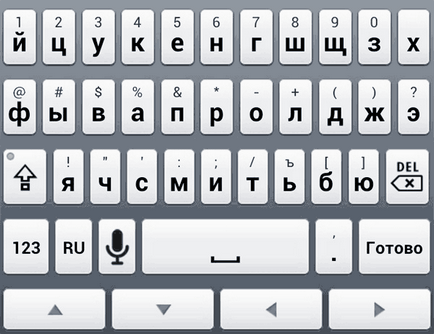
Cum să activați funcția de apelare vocală pentru Android:
- În meniul principal mergeți la „Settings“. Acolo, selectați „Limbă și tastatură“ (în unele modele „Limbă și introducere“), și apoi - „Toate Tastatură Android“ (sau „tastatura și metodele de introducere“).
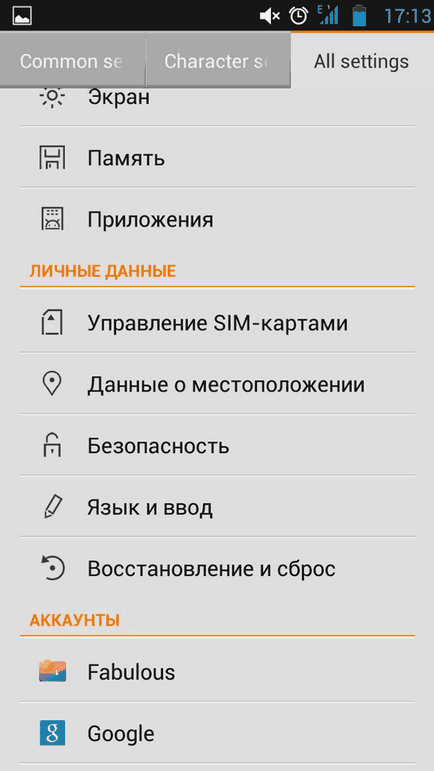
- În acest meniu, localizați și faceți clic pe „de intrare de voce“.
- Sistemul vă solicită să selectați în cazul în care doriți să vedeți butonul microfon, care este responsabil pentru recunoașterea vorbirii. O puteți plasa pe tastatura principală sau simbolurile din meniu.
Dacă intrare inclus nu mai este necesar, și doriți să dezactivați, în același meniu, selectați butonul „Dezactivare“ sau debifați elementul adecvat.
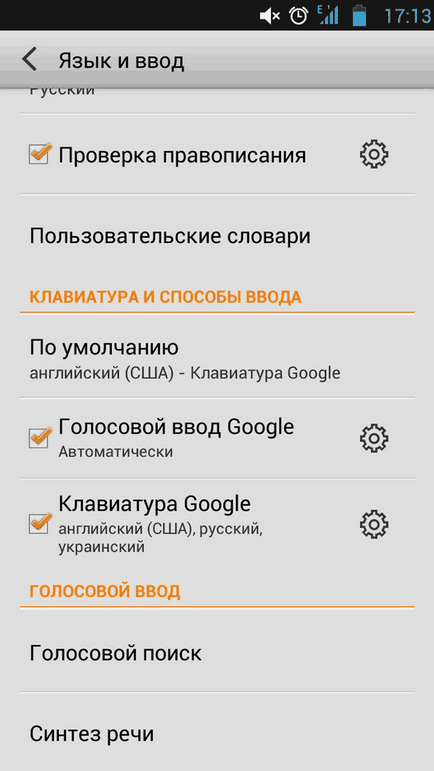
Cum să utilizați intrarea vocală
Cum de a activa această funcție, ne-am dat seama deja, acum trebuie să înțeleagă cum să-l folosească. Acesta va fi disponibil în aproape toate meniurile și aplicațiile, puteți utiliza o tastatură electronică.
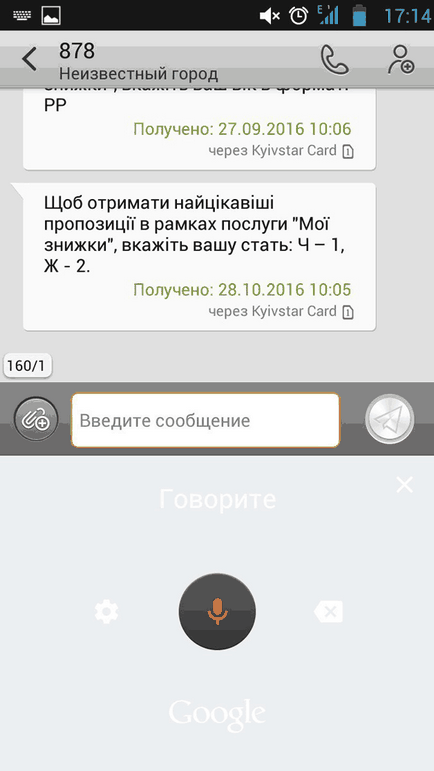
punctuația este necesar sa se pronunte cuvintele: „semn de întrebare“, „virgulă“, „punct“. Încearcă să vorbească în mod clar, sau programul nu poate intelege cuvintele, respectiv, pentru a le converti în care sună similar.
De obicei, pe textul voce introdus sistemul de operare Android este afișat subliniat. Puteți să-l editați și să continue să lucreze.
Ce opțiuni sunt disponibile la recunoașterea vocii Android
Ajustați funcționarea intrare standard de voce pe Android este posibil în meniul „Limbă și introducere“, care poate fi atins prin intermediul „Setări“ sau făcând clic pe setările „unelte de pescuit“ direct în meniul, care a fost evidențiată prin apăsarea microfonul (de obicei setări buton este localizat în partea stângă a cuvântului "Talk").
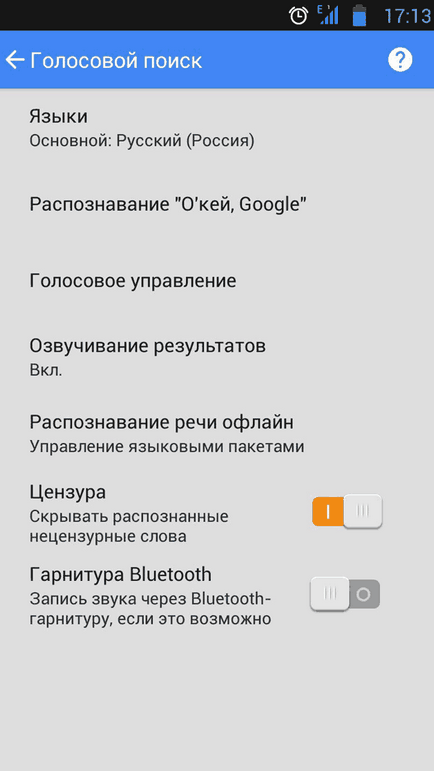
Setarea de recunoaștere a vorbirii. Puteți face următoarele:
- Alegeți limba. Recunoașterea este disponibil în modul offline, dar în mod implicit, va fi doar în limba română (sau română + engleză). Pentru alte limbi va funcționa sau numai când sunteți conectat la Internet sau când descărcați limbile necesare. Descărcați pachetele lingvistice dorite, puteți în setările de limbă de meniu și de intrare, făcând clic pe „recunoaștere vocală offline.“
- Personalizeaza recunoaștere „OK Google». După setarea acestui articol, puteți utiliza managerul de motor de căutare cu Google deschis, numai spunând: „Ok Google». Și atunci este necesar să spunem că aveți nevoie pentru a găsi într-un motor de căutare.
- Include capacitatea de a-și exprima de control, cu un set de căști cu fir sau un dispozitive cu Bluetooth.
- Personalizeaza recunoașterea cuvintelor obscene. Software-ul include automat elementul „Ascunde cuvinte obscene recunoscute.“
- Activați sau dezactivați înregistrarea rezultatelor de sunet într-un mod standard sau un set de căști conectat.
O apelare vocală configurată corect va aduce mai multe beneficii și vă încânta cu funcționalitatea.
Alte modalități de a conecta apelarea vocală pe Android
În plus față de modul în care „nativ“ pentru a converti voce în text, puteți utiliza alte moduri. De exemplu, pentru a instala de programe speciale de piață pentru recunoașterea vorbirii. Exemple de astfel de programe - VoiceButton, Cyberon voce Comander. Dacă doriți să convertiți textul în vorbire, trebuie să fie configurați „sinteza Speech“, în „Limbă și introducere“, sau să descărcați un program cu o astfel de funcție, de exemplu, SWOX Clasic TTS sau Voxdox.